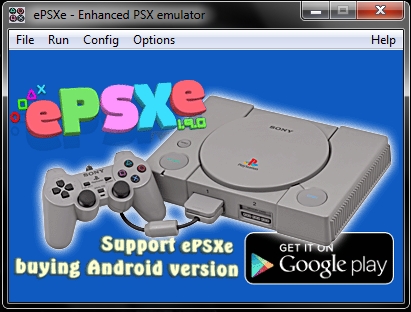یكی از محبوب ترین ارائه دهندگان روسیه ، رستلكوم است. این روترهای مارک دار مشتریان خود را تهیه می کند. اکنون Sagemcom F @ st 1744 v4 یکی از مدلهای گسترده است. بعضی اوقات صاحبان چنین تجهیزات نیاز به تغییر رمز عبور دارند. این مبحث امروز به مقاله ما اختصاص یافته است.
همچنین ببینید: چگونه رمز عبور را از روتر خود دریابید
رمز عبور را در روتر Rostelecom تغییر دهید
اگر صاحب روتر شخص ثالث هستید ، توصیه می کنیم به مقاله های موجود در لینک های زیر توجه کنید. در آنجا شما می توانید دستورالعمل های دقیق برای تغییر رمز عبور در رابط وب مورد نظر خود پیدا کنید. علاوه بر این ، می توانید از راهنماهای موجود در زیر استفاده کنید ، زیرا در روترهای دیگر رویه مورد نظر تقریباً یکسان خواهد بود.
همچنین بخوانید:
رمز عبور را در روتر TP-Link تغییر دهید
نحوه تغییر رمز عبور در روتر Wi-Fi
اگر در ورود به رابط وب روتر مشکلی دارید ، توصیه می کنیم مقاله جداگانه خود را در لینک زیر بخوانید. در آنجا ، راهنمایی با موضوع تنظیم مجدد دستگاه به تنظیمات کارخانه نوشته شده است.
بیشتر بخوانید: گذرواژه را در روتر بازنشانی کنید
شبکه 3G
Sagemcom F @ st 1744 v4 از کار با نسل سوم اینترنت تلفن همراه پشتیبانی می کند ، اتصالی که از طریق رابط وب پیکربندی شده است. پارامترهایی وجود دارد که از اتصال محافظت می کنند و دسترسی به آن را محدود می کنند. اتصال فقط پس از وارد کردن رمز عبور انجام می شود و می توانید آن را به صورت زیر تنظیم یا تغییر دهید:
- هر مرورگر مناسب را باز کنید ، در نوار آدرس وارد کنید
192.168.1.1و کلیک کنید وارد شوید. - برای ورود به فهرست ویرایش پارامتر ، اطلاعات ورود به سیستم را وارد کنید. مقدار پیش فرض به طور پیش فرض تنظیم شده است ، بنابراین هر دو خط را تایپ کنید
مدیر. - اگر زبان رابط مناسب شما نیست ، با منوی مربوطه در سمت راست بالای پنجره تماس بگیرید تا آن را به حالت مطلوب تغییر دهید.
- بعد ، به برگه بروید "شبکه".
- رده باز خواهد شد "WAN"جایی که به بخش علاقه مند هستید "3G".
- در اینجا می توانید یک کد پین را برای تأیید اعتبار مشخص کنید یا نام کاربری و کلید دسترسی را در خطوط پیش بینی شده برای این کار مشخص کنید. پس از تغییرات فراموش نکنید که روی دکمه کلیک کنید درخواست کنیدبرای ذخیره پیکربندی فعلی.






WLAN
با این حال ، حالت 3G در بین کاربران بسیار محبوب نیست ، بیشتر آنها از طریق Wi-Fi متصل می شوند. این نوع از محافظت خاص خود نیز برخوردار است. بیایید ببینیم که چگونه رمز عبور شبکه بی سیم را خودتان تغییر دهید:
- چهار مرحله اول را از دستورالعمل های بالا دنبال کنید.
- در دسته "شبکه" بخش گسترش "WLAN" و انتخاب کنید "امنیت".
- در اینجا علاوه بر تنظیماتی مانند SSID ، رمزگذاری و پیکربندی سرور ، یک عملکرد اتصال محدود نیز وجود دارد. این کار با تنظیم گذرواژه به صورت اتوماتیک یا عبارت عبور شما انجام می شود. شما باید مقابل پارامتر را مشخص کنید قالب کلیدی مشترک ارزش "عبارت اصلی" و هر کلید اشتراکی مناسب را که به عنوان گذرواژه برای SSID شما ارائه می شود وارد کنید.
- پس از تغییر پیکربندی ، آن را با کلیک روی ذخیره کنید درخواست کنید.


اکنون توصیه می شود روتر را برای پارامترهای وارد شده مجدداً راه اندازی کنید. پس از آن ، اتصال Wi-Fi از قبل با مشخص کردن کلید جدید شروع می شود.
همچنین ببینید: چه چیزی و چرا به WPS روی روتر نیاز دارید
رابط وب
همانطور که قبلاً از راهنمای اول فهمیدید ، ورود به رابط وب نیز با وارد کردن نام کاربری و رمز عبور انجام می شود. می توانید این فرم را برای خود مانند این تنظیم کنید:
- سه قسمت اول را از قسمت اول مقاله درباره اینترنت 3G بیان کنید و به برگه بروید "خدمات".
- یک بخش را انتخاب کنید رمز عبور.
- کاربری را که می خواهید کلید امنیتی را تغییر دهید مشخص کنید.
- فرم های مورد نیاز را پر کنید.
- تغییرات را با دکمه ذخیره کنید "درخواست".

پس از راه اندازی مجدد رابط وب ، با وارد کردن داده های جدید وارد سیستم می شوید.
در این مقاله مقاله ما به پایان می رسد. امروز ما سه دستورالعمل تغییر کلیدهای مختلف امنیتی را در یکی از روترهای فعلی Rostelecom بررسی کردیم. امیدواریم راهنماهای ارائه شده مفید باشند. اگر بعد از مطالعه مطالب هنوز آنها را دارید ، سوالات خود را در نظرات مطرح کنید.
همچنین ببینید: اتصال اینترنت از رستلكوم در رایانه